亲们或许不知道联想小新air15怎么恢复出厂设置的详细操作,那么今天小编就讲解联想小新air15怎么恢复出厂设置的操作步骤哦,感兴趣的快跟小编一起来看看吧,希望能够帮助到大家呢。
联想小新air15怎么恢复出厂设置?联想小新air15恢复出厂设置方式
1、我们首先是需要在电脑上面点击左下角的“开始”图标

2、接下来,在其中找到“设置”点击他
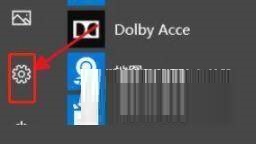
3、进入后,我们是需要点击“更新和安全”选项
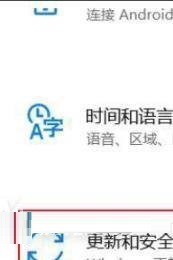
4、之后,选择“恢复”选择
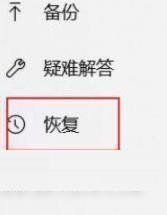
5、最后,点击“开始”即可恢复出厂设置
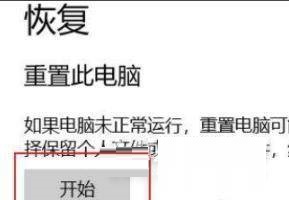
以上就是给大家分享联想小新air15怎么设置恢复出厂设置的全部教程,更多精彩教程尽在下载之家!


